 新版微信使用教程图文.docx
新版微信使用教程图文.docx
- 文档编号:5517447
- 上传时间:2022-12-18
- 格式:DOCX
- 页数:21
- 大小:1.33MB
新版微信使用教程图文.docx
《新版微信使用教程图文.docx》由会员分享,可在线阅读,更多相关《新版微信使用教程图文.docx(21页珍藏版)》请在冰豆网上搜索。
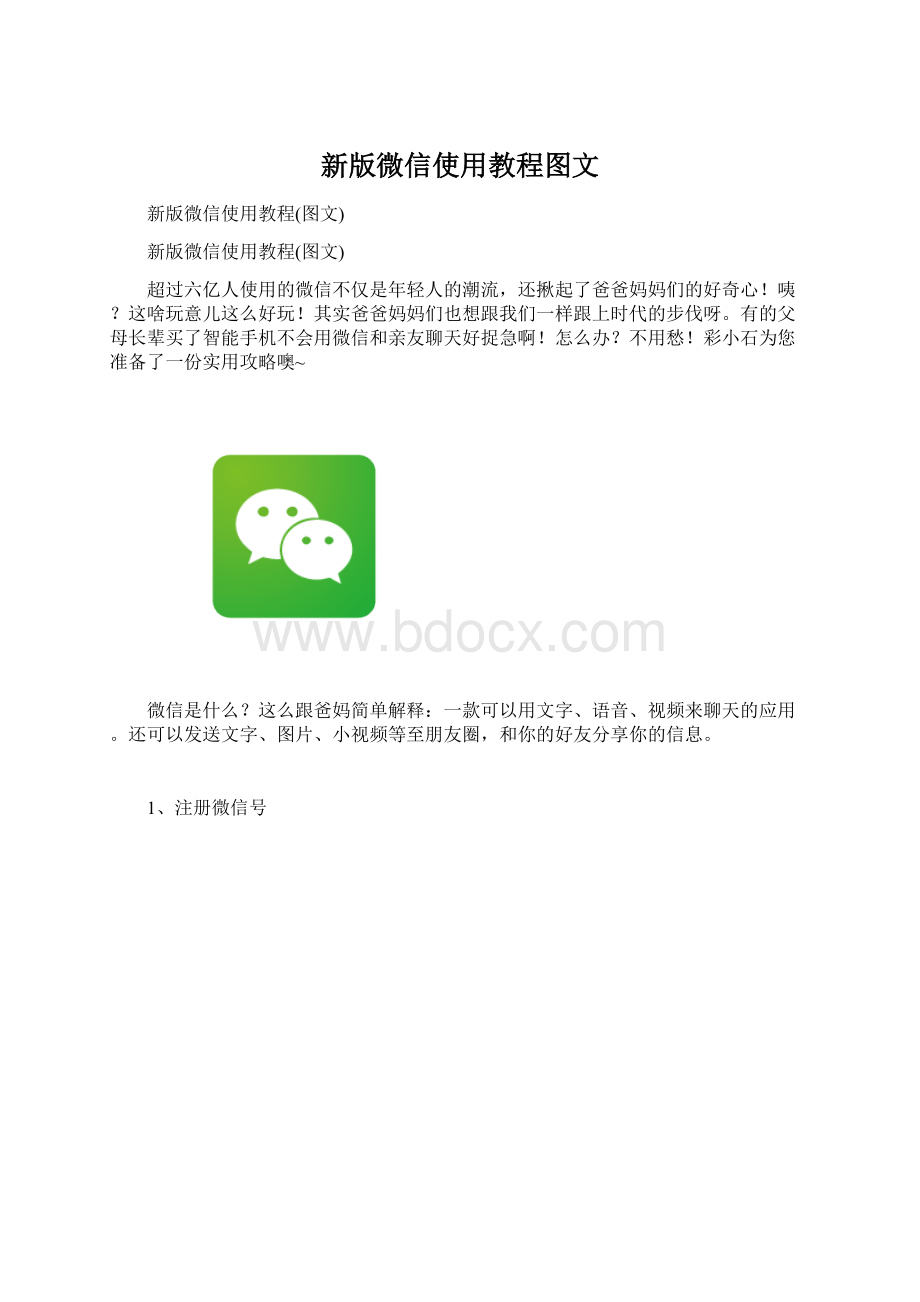
新版微信使用教程图文
新版微信使用教程(图文)
新版微信使用教程(图文)
超过六亿人使用的微信不仅是年轻人的潮流,还揪起了爸爸妈妈们的好奇心!
咦?
这啥玩意儿这么好玩!
其实爸爸妈妈们也想跟我们一样跟上时代的步伐呀。
有的父母长辈买了智能手机不会用微信和亲友聊天好捉急啊!
怎么办?
不用愁!
彩小石为您准备了一份实用攻略噢~
微信是什么?
这么跟爸妈简单解释:
一款可以用文字、语音、视频来聊天的应用。
还可以发送文字、图片、小视频等至朋友圈,和你的好友分享你的信息。
1、注册微信号
先输入昵称,再点击右侧相机上传头像,输入手机号码和微信密码,再根据提示完成接下来的注册操作。
注册之后就可以顺利登陆啦!
好友太少了?
如果需添加更多朋友请先点击右上角的“+”,然后选择添加朋友。
添加好友最常用的方式:
1.扫一扫:
点击"扫一扫",扫描好友微信二维码,再选择“添加到通讯录”即可发送好友申请。
2.添加手机联系人:
可以添加或邀请通讯录中的朋友
点击“手机联系人”,进入添加手机联系人界面。
在这里可以直接添加手机通讯录里的好友微信。
点击上传通讯录。
选择需要添加的好友,点击“添加”,等待对方验证通过,即可与其聊天。
添加好友之后就可以愉快的聊天啦~还能组队群聊!
4、发起群聊
在“通讯录”界面下,点击右上角的“+”,再选择发起群聊。
在右侧小方框处勾选需要加入群聊的好友,最后点击确定即可。
5、发起聊天
在“通讯录”界面下点击其中的头像或者名字即可进入对方的详细资料界面~
再点击“发消息”即可与好友聊天哦~
6、发送语音信息
打开与好友的聊天界面,点击底部左边的按钮。
(如上图所示)。
(根据微信规定,一段语音最长时间为60秒)
按住底部出现的“按住说话”按钮,对着手机说话,说完后,放开手指消息即发送。
7、收听语音消息
点击出现小红点的小框,朋友发来的语音就会自动用听筒播放。
8、查看朋友圈
在“发现”界面下点击朋友圈,便可看到好友的朋友圈动态图文分享啦~
9、发送朋友圈
进入朋友圈之后,点击右上角的相机图标,出现“照片”和“小视频”选项。
点击选择“照片”。
进入相册,选择需要发送的照片。
选定照片后,点击完成。
(根据微信规定一次最多只能选择9张图片)
输入想要表达的文字,点击发送即可。
10、修改个人信息
点击微信下端(我),再点击(个人头像界面)
进入个人信息,再点击您想要修改的内容,就可以进行修改。
以上就是微信的基本操作,掌握后就可以用微信和亲人朋友畅快地聊天啦!
- 配套讲稿:
如PPT文件的首页显示word图标,表示该PPT已包含配套word讲稿。双击word图标可打开word文档。
- 特殊限制:
部分文档作品中含有的国旗、国徽等图片,仅作为作品整体效果示例展示,禁止商用。设计者仅对作品中独创性部分享有著作权。
- 关 键 词:
- 新版 使用 教程 图文
 冰豆网所有资源均是用户自行上传分享,仅供网友学习交流,未经上传用户书面授权,请勿作他用。
冰豆网所有资源均是用户自行上传分享,仅供网友学习交流,未经上传用户书面授权,请勿作他用。


 《雷雨》中的蘩漪人物形象分析 1.docx
《雷雨》中的蘩漪人物形象分析 1.docx
